Bài viết được tư vấn chuyên môn bởi ông Võ Văn Hiếu – Giám đốc kỹ thuật của Trung tâm sửa chữa điện lạnh – điện tử Limosa
Với cách thêm Widget ghi chú vào iPhone, bạn có thể tạo, chỉnh sửa và xem ghi chú ngay từ màn hình chính mà không cần mở ứng dụng Notes. Bạn có thể ghi lại ý tưởng, tạo danh sách công việc, hay ghi nhớ những điều quan trọng mà không cần mất thời gian tìm kiếm ứng dụng và mở lên. Điều này giúp bạn tiết kiệm thời gian và năng suất trong cuộc sống hàng ngày. Hãy cùng Trung tâm sửa chữa điện lạnh – điện tử Limosa tìm hiểu ngay nhé.

MỤC LỤC
1. Giới thiệu về tính năng Widget trên iphone
- Trên iPhone, tính năng Widget là một phần quan trọng của màn hình chính, cho phép bạn truy cập nhanh vào thông tin và chức năng của các ứng dụng mà không cần mở chúng. Widget hiển thị thông tin trực tiếp trên màn hình chính và cung cấp khả năng tương tác nhanh chóng, mang lại tiện lợi và tăng cường trải nghiệm người dùng.
- Widget có thể hiển thị thông tin như tin tức, thời tiết, lịch biểu, ghi chú, điều khiển âm nhạc và nhiều tính năng khác từ các ứng dụng khác nhau. Chúng giúp bạn theo dõi thông tin quan trọng và thực hiện các tác vụ cần thiết mà không cần mở ứng dụng.
- Với tính năng Widget, bạn có thể tùy chỉnh và sắp xếp các Widget theo ý muốn để phù hợp với nhu cầu cá nhân. Bạn có thể thêm, di chuyển và xóa Widget, cũng như tinh chỉnh kích thước và vị trí của chúng trên màn hình chính. Điều này tạo ra một trải nghiệm cá nhân hóa và linh hoạt, cho phép bạn truy cập thông tin quan trọng một cách thuận tiện và nhanh chóng.
- Widget trên iPhone hoạt động trên cả màn hình chính và màn hình khóa, giúp bạn tiếp cận thông tin ngay cả khi điện thoại đang bị khóa. Điều này rất hữu ích khi bạn muốn xem nhanh các thông báo, ghi chú quan trọng hoặc thực hiện các tác vụ cần thiết mà không cần mở khóa điện thoại.
Tính năng Widget trên iPhone mang đến sự tiện lợi, nhanh chóng và cá nhân hóa cho trải nghiệm sử dụng điện thoại của bạn. Bạn có thể tận dụng Widget để quản lý thông tin, truy cập nhanh vào chức năng và tăng hiệu suất trong công việc hàng ngày.

2. Cách thêm Widget ghi chú vào iPhone
Để thêm Widget ghi chú vào màn hình chính của iPhone, làm theo các bước sau:
- Vuốt từ trên xuống để mở Trung tâm thông báo trên màn hình chính của iPhone.
- Chạm vào biểu tượng “Edit” ở phía dưới cùng bên phải của màn hình.
- Màn hình sẽ chuyển sang chế độ chỉnh sửa. Tìm và chạm vào biểu tượng “Thêm” (+) màu xanh lá cây ở phía trái của mục “Widget”.
- Bạn sẽ thấy danh sách các Widget khả dụng trên iPhone của bạn. Cuộn xuống và tìm ứng dụng “Notes” hoặc “Ghi chú”.
- Chạm vào “Notes” hoặc “Ghi chú” để chọn Widget ghi chú.
- Bạn có thể chọn kích thước của Widget ghi chú bằng cách chạm vào các tùy chọn kích thước hiển thị.
- Sau khi chọn kích thước, chạm vào nút “Thêm Widget” để thêm Widget ghi chú vào màn hình chính.
- Widget ghi chú sẽ được thêm vào màn hình chính. Bạn có thể chạm và giữ Widget để di chuyển nó đến vị trí mong muốn trên màn hình chính.
- Khi bạn hoàn tất việc sắp xếp Widget, chạm vào nút “Xong” ở góc trên cùng bên phải để lưu thay đổi và thoát khỏi chế độ chỉnh sửa.
Bây giờ bạn đã thành công về cách thêm Widget ghi chú vào iPhone vào màn hình chính của iPhone. Bạn có thể nhìn thấy và truy cập vào ghi chú ngay từ màn hình chính mà không cần mở ứng dụng Notes. Việc này giúp bạn tiết kiệm thời gian và thuận tiện trong việc ghi chú và quản lý thông tin trên điện thoại của mình.
3. Lợi ích và tác dụng khi sử dụng cách thêm Widget ghi chú vào iPhone
Việc sử dụng Widget ghi chú trên iPhone mang đến nhiều lợi ích và tác dụng hữu ích, bao gồm:
- Truy cập nhanh vào ghi chú: Widget ghi chú giúp bạn truy cập nhanh vào các ghi chú quan trọng ngay từ màn hình chính của iPhone, mà không cần mở ứng dụng Notes. Điều này tiết kiệm thời gian và giúp bạn không bỏ lỡ các thông tin quan trọng hay nhiệm vụ cần làm.
- Hiển thị ghi chú trực tiếp trên màn hình chính: Widget ghi chú cho phép bạn xem các ghi chú ngay từ màn hình chính, mà không cần mở ứng dụng Notes. Bạn có thể nhìn thấy các ghi chú quan trọng một cách trực quan và dễ dàng.
- Tương tác nhanh và chỉnh sửa ghi chú: Widget ghi chú cho phép bạn tương tác nhanh chóng với các ghi chú trên màn hình chính. Bạn có thể tạo ghi chú mới, chỉnh sửa, xóa hay đánh dấu ghi chú đã hoàn thành ngay từ Widget mà không cần mở ứng dụng Notes. Điều này giúp bạn tiết kiệm thời gian và tăng cường hiệu suất làm việc.
- Linh hoạt và tùy chỉnh: Widget ghi chú cho phép bạn tùy chỉnh kích thước và vị trí của nó trên màn hình chính. Bạn có thể tạo ra một bố cục cá nhân hóa với các Widget ghi chú khác nhau và sắp xếp chúng theo ý muốn. Điều này giúp bạn tận dụng không gian màn hình chính một cách tối ưu và tuỳ chỉnh trải nghiệm sử dụng.
- Tiện ích và nhắc nhở về cách thêm Widget ghi chú vào iPhone: Widget ghi chú là công cụ hữu ích để tạo nhắc nhở và ghi lại thông tin quan trọng. Bạn có thể sử dụng Widget để tạo ghi chú cho danh sách công việc, lời nhắc hay thông tin quan trọng khác. Điều này giúp bạn duy trì sự sắp xếp, tổ chức và không bỏ lỡ các công việc hay sự kiện quan trọng.
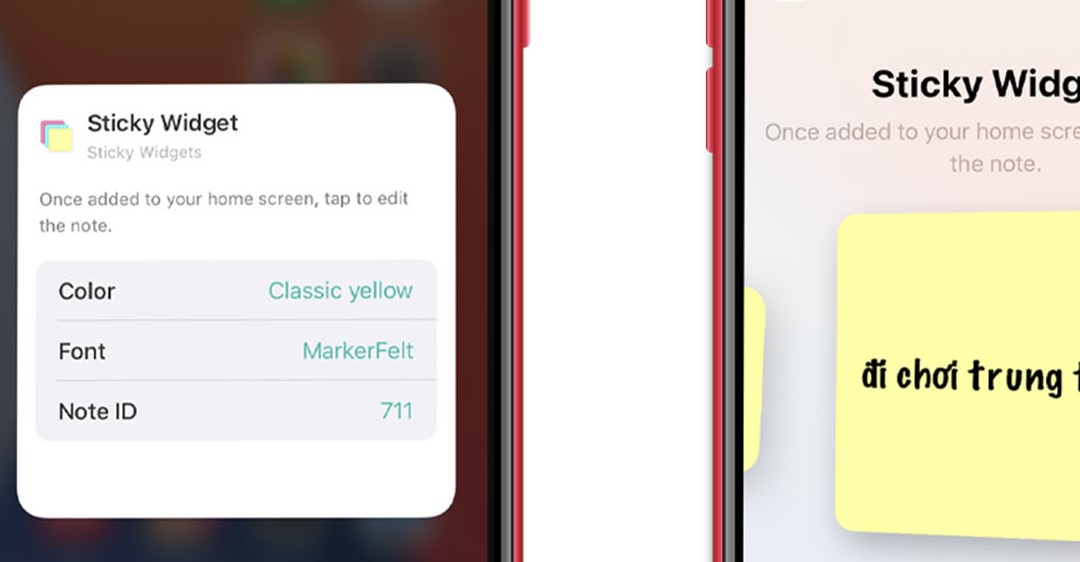
Hãy đến Trung tâm sửa chữa điện lạnh – điện tử Limosa ngay hôm nay để khám phá cách thêm Widget ghi chú vào iPhone của bạn và trải nghiệm những tiện ích và sự tiện lợi mà nó mang lại. Chúng tôi cam kết mang đến cho bạn những giải pháp sáng tạo và dịch vụ chất lượng, giúp bạn quản lý thông tin và ghi chú một cách dễ dàng và hiệu quả.Nếu gặp bất kì thắc mắc gì bạn có thể liên hệ trực tiếp cho chúng tôi qua HOTLINE 1900 2276 ngay.

 Thời Gian Làm Việc: Thứ 2 - Chủ nhật : 8h - 20h
Thời Gian Làm Việc: Thứ 2 - Chủ nhật : 8h - 20h Hotline: 1900 2276
Hotline: 1900 2276




